Wir kennen den Boom, den Facebook unter seinen Nutzern verzeichnet, denn es ist die weltweit am häufigsten genutzte Plattform für soziale Netzwerke, sowohl auf Mobil- als auch auf Desktop-Ebene.
Facebook ist bestrebt, seine Funktionen zu verbessern, um Informationen auszutauschen, Freunde zu finden und das Profil auf verschiedene Arten zu konfigurieren.
Ein Thema, das in aller Munde ist, ist es, mit Gewissheit zu wissen, wer unser Profil gesehen hat, da wir in uns die unmittelbare Neugier haben, dieses Detail in den Vordergrund zu rücken. Wir können sehen, wie eine Reihe von Add-Ons angeboten werden, die uns versprechen, ehrlich zu sein, dass diese Person unser Facebook-Profil überprüft hat, aber leider ist 99,99% der Zeit nicht korrekt.
Viele dieser Erweiterungen wurden mit Malware getarnt, die zum Zeitpunkt der Installation entdeckt wurde und die Schäden in unserem Team katastrophal sein können, da viele von ihnen darauf ausgelegt sind, die berühmte Bitcoin-Währungsumrechnung unserer Hardware als zu extrahieren meine und die Gesamtleistung beeinflussen.
Obwohl eine Erweiterung vollständige Details der Aufzeichnung der Besuche in unserem Profil enthält, reicht es aus, die Meinungen zu überprüfen, um diese Aktion vollständig zu verwerfen:
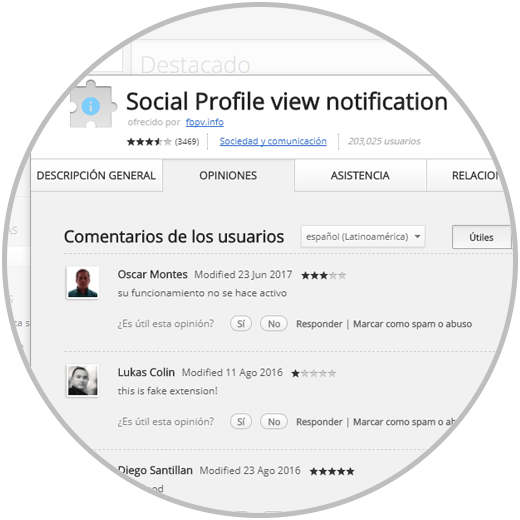
Jeder der Facebook-Nutzer ist fasziniert von dem Wissen, wer sein Profil überprüft hat, aber als Tipp: Wir sollten niemals irgendetwas installieren oder personenbezogene Daten oder Anmeldeinformationen für einen Dienst bereitstellen, der dies anfordert. Es gibt keine zuverlässige Möglichkeit, diese Facebook-Daten abzurufen, es sei denn, Sie können auch alle anderen Benutzer ausspionieren.
Bei Google Chrome haben wir zwei Möglichkeiten:
- Geben Sie Folgendes in die Adressleiste ein: chrome: // extensions /
- Klicken Sie auf das Symbol Google Chrome personalisieren und steuern und wechseln Sie zur Route Weitere Tools / Erweiterungen
Im erweiterten Fenster suchen wir die Erweiterung und klicken auf das Papierkorbsymbol, um mit dem Entfernen fortzufahren:
Für andere Browser können wir den folgenden Link besuchen:
Darüber hinaus ist es ratsam, das Facebook-Passwort zu ändern und andere Maßnahmen zum Schutz des Kontos zu ergreifen, z. B. Anmeldebenachrichtigungen, Zwei-Faktor-Authentifizierung oder mehr.
Für den Fall, dass Sie immer noch wissen möchten, wer Ihr Facebook-Konto heute besucht, zeigen wir Ihnen im Folgenden einen kleinen und einfachen Weg, dies zu wissen, ohne eine externe Anwendung zu installieren.
1. Wie kann ich sehen, wer mein Facebook-Profil gesehen hat?
Als nächstes werden wir die Schritte sehen, denen wir folgen müssen, um zu erfahren, wer die letzten Personen ist, die unser Facebook-Profil besucht haben. Dieser Vorgang erfolgt direkt von unserem Benutzerkonto aus und wir benötigen keine externe Anwendung. Bei diesem Vorgang sehen wir auch die Profile, die im Chat verbunden sind und die mehr Interaktion mit uns hatten.
Dieser Vorgang besteht darin, zur Quelle der Facebook-Seite zu gehen und dann nach “InitialChatFriendsList” zu suchen. Anscheinend sind die folgenden Zahlenfolgen die Benutzer-IDs, die die Site besucht haben.
Das erste, was wir tun müssen, ist auf die Hauptseite (News und News) unseres Facebook-Accounts zu gehen. Sobald wir hier sind, müssen wir mit der rechten Maustaste klicken und im Dropdown-Menü “Inspizieren” auswählen.
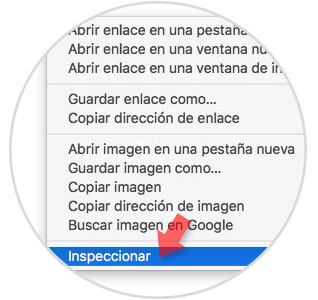
Nun sehen wir, wie eine Registerkarte mit einer Reihe von Codes und Zahlen am unteren Rand der Seite geöffnet wird. Dies ist der Quellcode der Seite. Zu diesem Zeitpunkt müssen wir die folgende Tastenkombination drücken, um die interne Suchmaschine zu öffnen :
+ F Strg + F
In die Suchleiste müssen wir das Wort “InitialChatFriendsList” ohne Anführungszeichen eingeben. Auf diesem Bildschirm wird ein neues Bild mit neuen Ergebnissen angezeigt.
InitialChatFriendsList
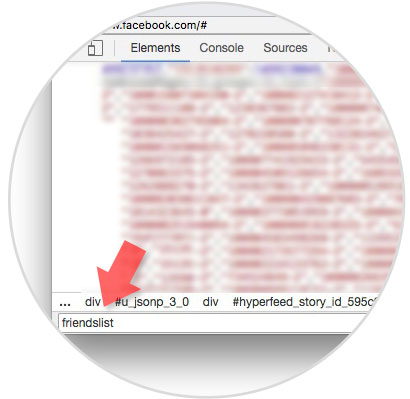
Jetzt sehen wir eine Reihe von numerischen Ergebnissen auf dem Bildschirm. Wenn wir nach InitialChatFriendsList schauen, werden wir sehen, dass eine Reihe von Codes erscheint, die alle mit -2 enden . Alle diese Ergebnisse, die wir sehen, sind die numerischen Codes der Kontakte, die entweder kürzlich mit uns in der Anwendung gesprochen haben oder die unser Profil im sozialen Netzwerk häufiger besucht haben. 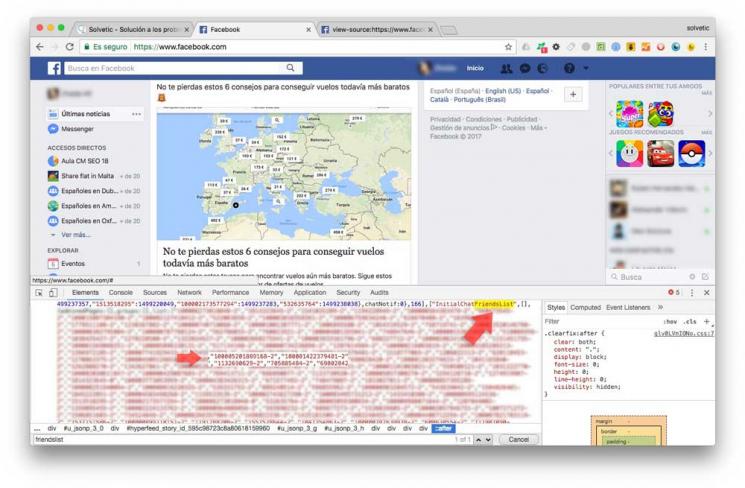
Wenn wir wissen möchten, wer jeder von ihnen ist, müssen wir alle vorherigen Zahlen auf “-2” setzen und sie in die obere Leiste des Browsers nach der durch “/” getrennten Facebook-Domain einfügen.
11111111 -2
www.facebook.com/111111111
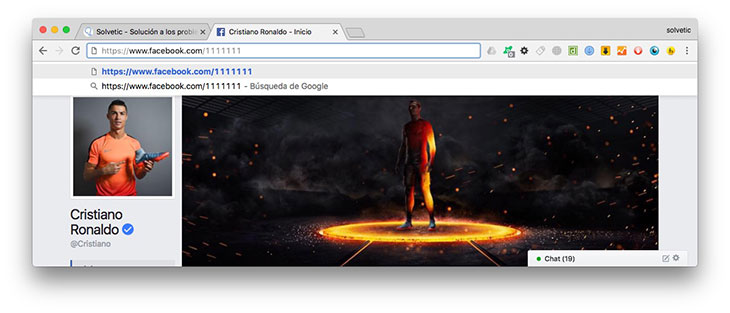
Auf diese Weise können wir herausfinden, wer all diese Profile sind, die unser Profil direkt besucht haben, und auf jedes einzelne zugreifen. Um sie alle zu kennen, müssen wir den Vorgang mit jedem der Codes wiederholen. Eine zufällige Person, die Ihre Facebook-Seite zum ersten Mal besucht, wird wahrscheinlich nicht in dieser Liste aufgeführt.
Auf einfache Weise können Sie all diese Informationen abrufen, ohne eine externe Anwendung installieren zu müssen, die bestimmte Probleme verursachen kann. Dies ist darauf zurückzuführen, dass viele der Anwendungen, ganz zu schweigen von den meisten, die diesen Service anbieten, falsch sind und lediglich behaupten, sie hätten uns infiziert oder unsere Daten für böswillige Zwecke gestohlen .
Wir müssen daher bei allem, was wir im Internet herunterladen, sehr vorsichtig sein und uns mit unseren persönlichen Konten verbinden.
2. Verstecke Facebook-Beiträge für bestimmte Freunde
Da Sie nun wissen, wer Ihr Facebook-Profil besucht, möchten Sie möglicherweise, dass bestimmte Benutzer bestimmte von Ihnen verfasste Posts nicht sehen können. In diesem Fall ist das Beste, dass Sie sie für alle verstecken.
Um Ihre Biografie vor den von Ihnen auf Facebook ausgewählten Nutzern zu verbergen, müssen Sie zunächst zu den “Einstellungen” Ihres Kontos gehen. Sobald Sie hier sind, müssen Sie zur Registerkarte “Datenschutz” gehen.
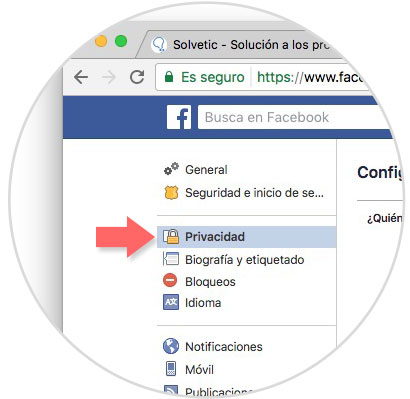
Jetzt siehst du auf der rechten Seite einen Abschnitt über Wer kann meine Sachen sehen? Sie müssen die Registerkarte “Bearbeiten” auswählen. 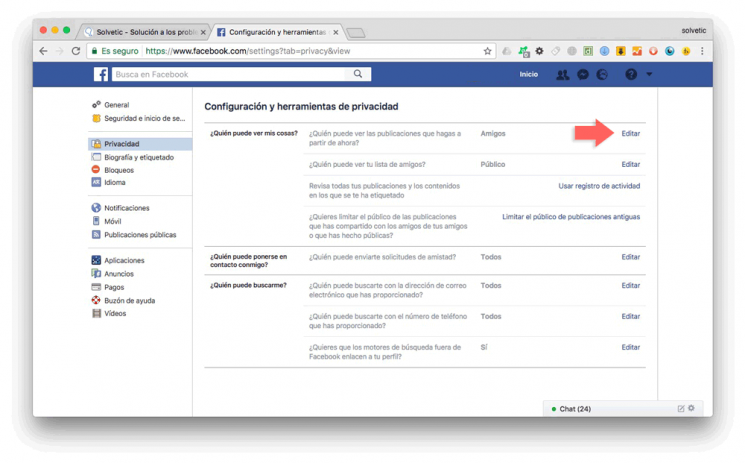
Jetzt müssen wir auf die Registerkarte “Freunde” klicken und auf “Freunde, außer …” klicken.
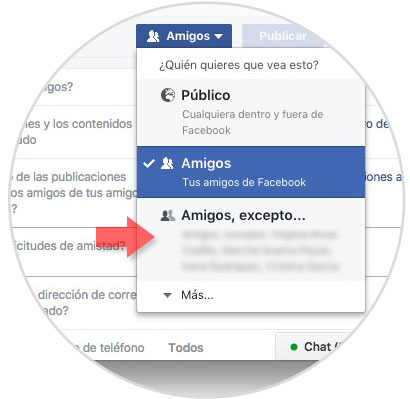
Es ist an der Zeit, dass Sie in Ihrer Kontaktliste auswählen, welche Sie Zugriff auf Ihre Biografie-Veröffentlichungen haben möchten. Sie können die Suchmaschine verwenden, um schneller zu werden. Wir wählen sie aus und speichern die Änderungen. 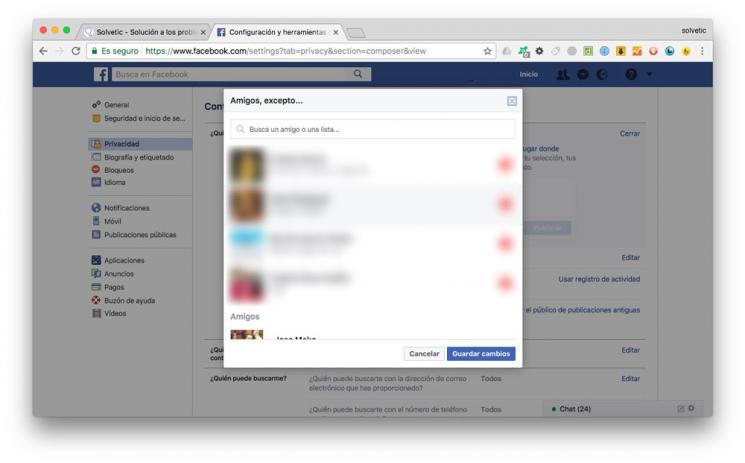
Auf diese Weise werden all die Kontakte, die Sie registriert haben, nicht mehr mit den Veröffentlichungen in Ihrer Biografie angezeigt.
3. So blockieren Sie Benutzer auf Facebook
Nachdem wir nun wissen, wer uns besucht und wie wir unsere Veröffentlichungen verbergen können, haben wir uns möglicherweise entschlossen, weiter zu gehen und bestimmte Kontakte zu beseitigen. Dies ist sehr einfach, da es ausreicht, auf ihre Profile zuzugreifen und “Von meinen Freunden löschen” zu wählen.
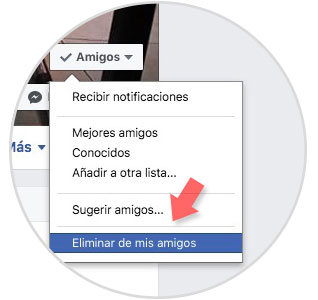
Wenn wir jedoch noch weiter gehen möchten, können wir einige dieser Konten sperren, damit sie keinen Zugriff auf unsere Konten haben und wir nicht einmal in ihren Suchen auftauchen. Dafür müssen wir folgendes tun.
Als erstes müssen wir uns an das Profil der Benutzer wenden, die wir blockieren wollen. Sobald wir hier sind, müssen wir die Registerkarte der drei Punkte neben der Option “message” auswählen und “block” auswählen.

Sobald wir dies ausgewählt haben, sehen wir eine Popup-Nachricht, die erklärt, was wir nicht tun können, wenn wir diesen Benutzer blockieren.
Sehen Sie, was Sie in Ihrer Biografie veröffentlicht haben
- Beschrifte dich
- Laden Sie zu Veranstaltungen oder Gruppen ein
- Starte ein Gespräch mit dir
- Füge dich als “Freund” hinzu
Wir müssen diese Aktion bestätigen, um mit dem Prozess fortzufahren.
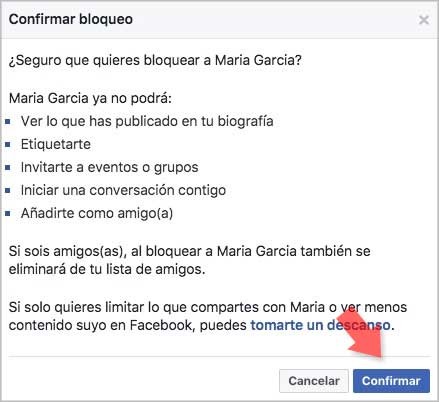
Sobald dies bestätigt wurde, können wir die Sperre in den Einstellungen des sozialen Netzwerks aufheben. Dazu müssen wir auf der rechten Seite auf den Bereich “Blöcke” zugreifen und “Entsperren” auswählen. 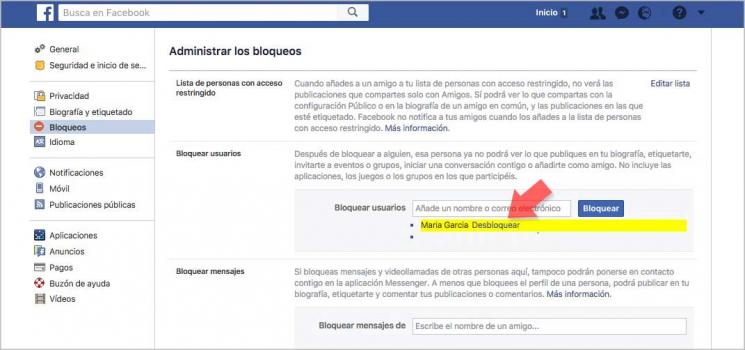
Wir müssen den Popup-Tab bestätigen, wenn dieser Kontakt wieder freigeschaltet werden soll. In diesem Fall erteilen wir Ihnen die Erlaubnis, auf unsere Biografie zuzugreifen oder uns erneut zu kontaktieren, abhängig von der Konfiguration, die wir in Bezug auf unsere Privatsphäre im sozialen Netzwerk vorgenommen haben.
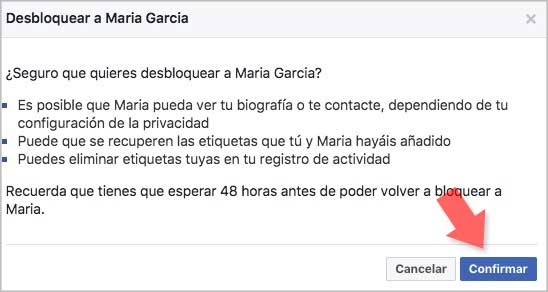
Auf diese Weise können wir entscheiden, welche Kontakte und welche nicht, wir möchten, dass sie auf unser Konto zugreifen können, auch wenn sie nicht unsere Freunde sind.